iPhone玩PS遊戲不是夢!首款 PS1 模擬器「Gamma」已經正式在iOS App Store平台上架,能夠讓 iPhone、iPad 用戶不需要透過越獄狀態下也能直接體驗家用 PlayStation 遊戲。
想在iOS玩PS模擬器遊戲直接透過「Gamma 模擬器」也能輕鬆實現,要是想在想在iOS和iPadOS系統上玩PS遊戲,透過本篇教學全面了解。

Gamma PS模擬器:iOS首款經典PlayStation遊戲模擬器
「Gamma – Game Emulator」算是首款通過 iOS App Store 認證的 PS1 模擬器,主要是由 ZodTTD 開發公司所研發,Gamma 模擬器能夠支援 iPhone 和 iPad 兩種設備,且支援藍牙手把和無線鍵盤,甚至不需要使用者自行尋找 BIOS 文件也能執行PS1 家用遊戲主機。
隨歐盟政策調整後,也讓Sony PS1 模擬器Gamma才能夠順利在App Store上架,開發商也與先前 Delta 模擬器採用相同方式,採用免費無廣告形式推出,免費開放讓所有iPhone和iPad用戶重溫童年懷舊家用遊戲,後續PPSSPP模擬器要上架相信也會在不久後推出。
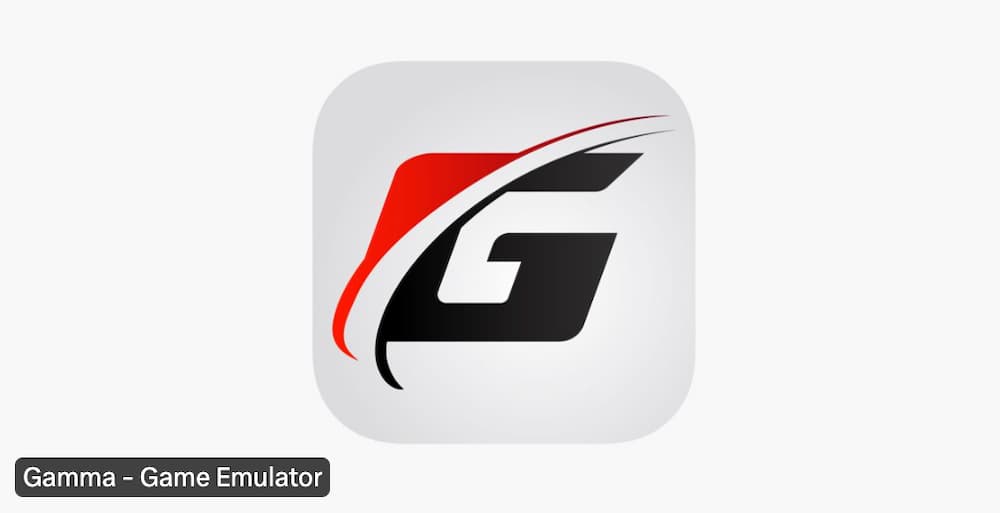
Gamma – PS模擬器iOS下載
要是想在 iPad 或 iPhone 設備上玩 PlayStation 模擬器遊戲,直接透過 App Store 下載安裝《Gamma – Game Emulator》,系統最低需求要iOS 15、iPadOS 15或以上版本,只能夠在iPhone、iPad和iPod touch設備才能執行。
提醒:後面有完整Gamma模擬器下載遊戲到啟動模擬器和設定教學,耐心完整看完教學。
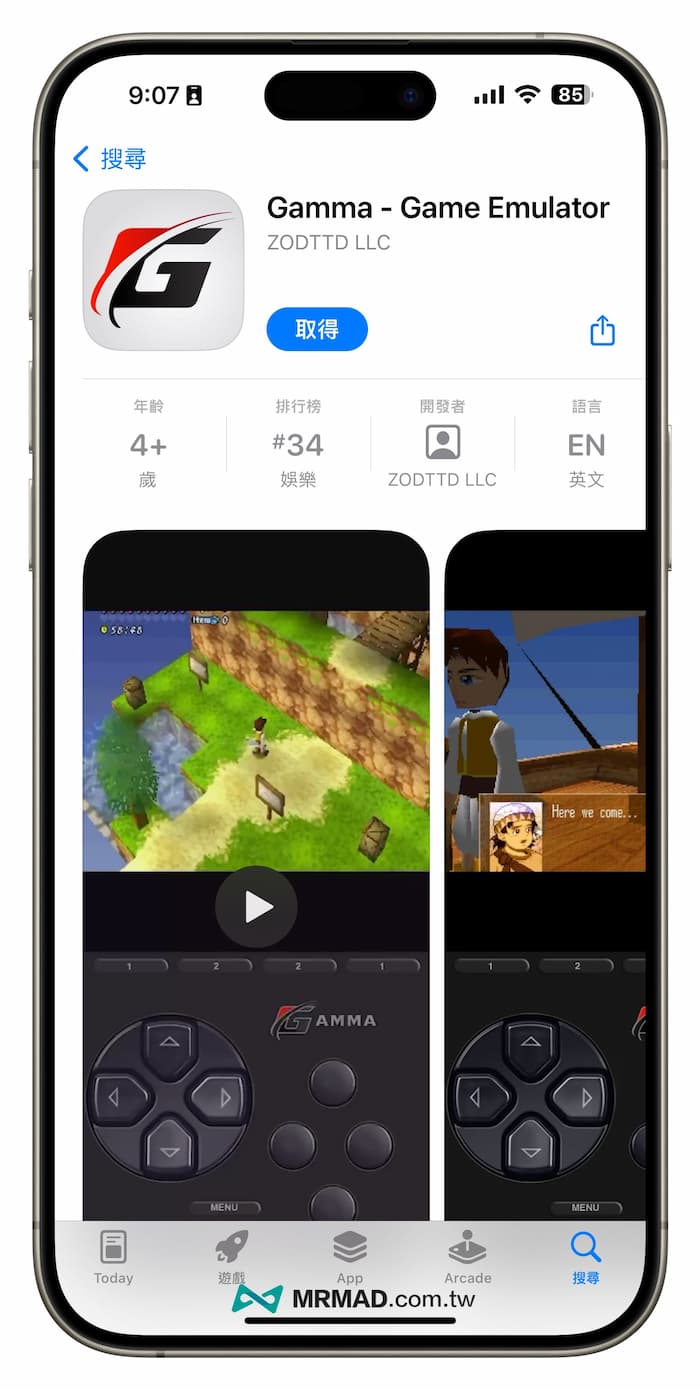
- iOS PS遊戲模擬器下載:Gamma – Game Emulator
Gamma 遊戲模擬器硬體控制器支援
- 支援各款遊戲主機藍牙手把,如PS4 / PS5、Xbox One S、Xbox Series X手把
- 支援各種MFi遊戲手把
- 支援藍牙和有線鍵盤
Gamma 更新紀錄
Gamma 最新 v1.6.4 更新內容細節:
- 新增音效設定:提升遊戲音效效果。
- 觸控控制:現在可以與硬體控制器同時使用,並新增了「始終顯示觸控控制」設定。
- 修正Bug:修復了某些硬體控制器連接或斷開時導致崩潰的問題。
- 控制優化:現在可以在遊戲長按菜單中啟用多玩家模擬,預設為2位玩家,最多支持4位玩家。
- 修正六款遊戲:應玩家要求修正了6款遊戲。
- 封面圖設置Bug修復:修復了在稀有情況下無法設置封面圖的問題。
- 新增默認控制器皮膚:適用於iPhone和iPad,新增帶有類比控制的控制器皮膚。
- 多玩家支持:新增本地多人遊戲功能,最多支持4位玩家。(在設定中設置控制器即可)
- 類比控制支持:遊戲支持類比控制。可在暫停菜單中切換「類比作為方向鍵」設定。
- 硬體控制器映射修復:可以映射硬體控制器上的類比搖桿,支持上下左右四個方向的映射。
- PBP文件支持:現在可以在文件導入的文檔選擇器中選擇PBP文件。
- 更多遊戲支持:應玩家要求,更多遊戲現已支持,未來將有更多更新。
- 作弊功能:作弊現在可用。
Gamma iOS模擬器教學:從下載PS1遊戲到啟動模擬器設定教學
1. 透過iPhone下載PS1 ROM遊戲
當透過iPhone安裝好Gamma模擬器後,接下來要先下載PS1 ROM遊戲才能夠玩,實際資源請自行搜尋,有些開放授權的遊戲或公共領域遊戲(如部份家用開發者作品)可合法下載並在模擬器中執行,建議可搜尋關鍵字如:「homebrew games」或「public domain ROMs」探索相關資源。
本教學不提供任何 ROM 檔案連結或來源網站,內容和截圖僅限於模擬器安裝與操作的技術性示範,供學術研究與系統功能介紹用途,請讀者務必自行確認其使用資源的合法性。
用Safari瀏覽器開啟PSX ROM網頁後,找到想下載的PS1遊戲,點入介紹頁面滑到頁面最低按下「FIND LINKS」顯示遊戲下載連結,隨後點擊PS1 ROM遊戲下載位置,會跳出下載提示,點「下載」繼續。
不知道要下載哪款PS1遊戲?快看『25款PS1經典遊戲排行榜和遊戲神作推薦』
透過iPhone將PS1 ROM遊戲下載完成後,工具列會顯示「藍色下載圖示」,點入後選擇「下載項目」,就能點入剛下載完成的PS1 ROM遊戲。
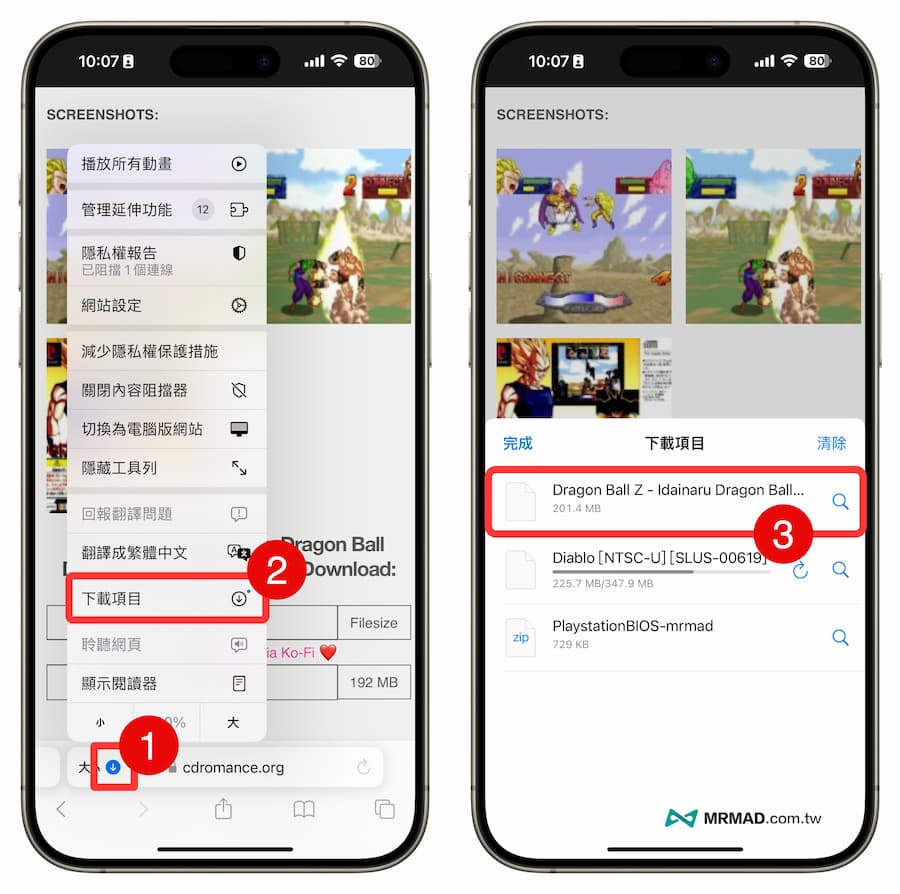
會自動轉跳到 iPhone 內建「檔案」App 的下載項目資料夾,點選 PS1 ROM 的壓縮檔案就能夠自動解壓,裡面就會看見PS1遊戲「xxxx.bin」。建議可以將遊戲全移到「我的iPhone目錄底下的Gamma」比較好管理。
【提醒】有些ROM資源網站會使用7z或RAR格式壓縮,就需要透過「iPhone解壓縮7z、rar檔案教學」才能正常解壓。
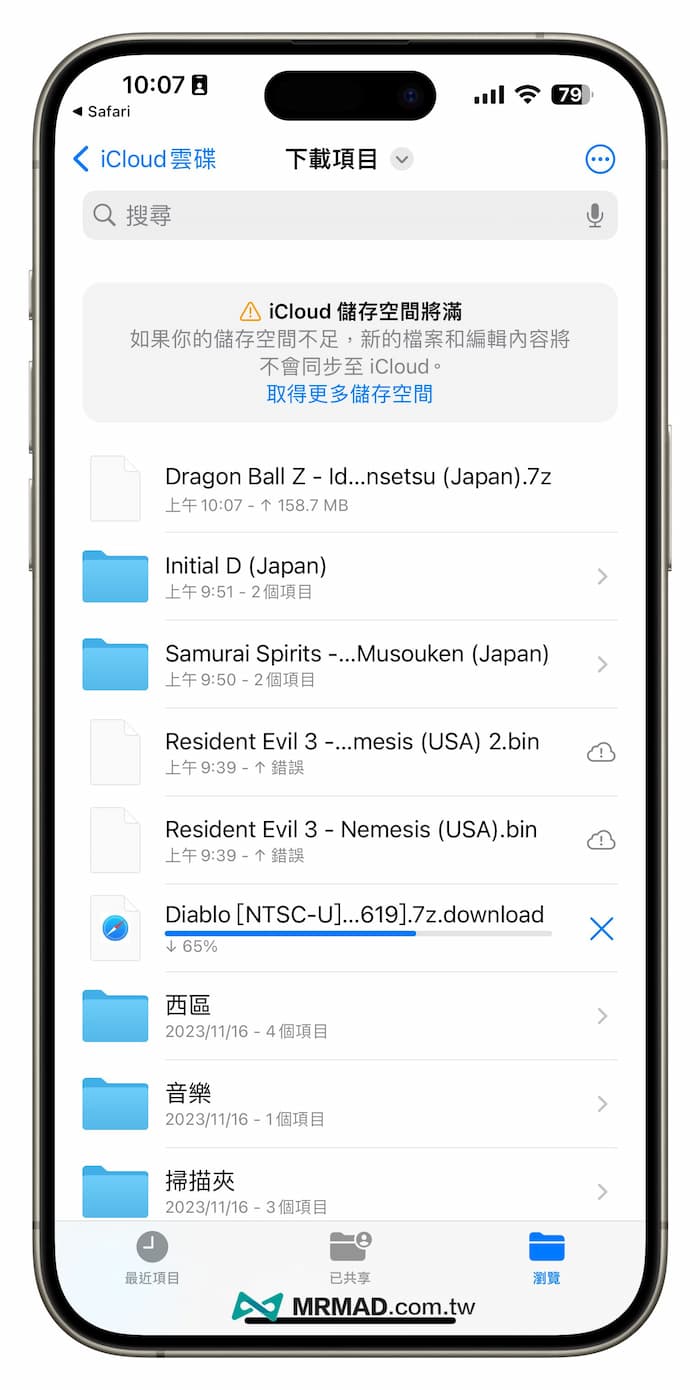
2. 載入 PlayStation BIOS 檔案
雖然 Gamma 開發公司ZodTTD 宣稱不需要手動尋找 PlayStation BIOS 檔案,但是不同國家地區PS遊戲還是需要不同 BIOS 檔案,避免有些遊戲會無法開啟,底下會分享BIOS韌體檔案和載入方式。
下載PS BIOS韌體包
直接透過 iPhone 用內建 Safari 瀏覽器下載「PS1 Bios 韌體包」,點選右上角下載按鈕,並且點擊「下載」。
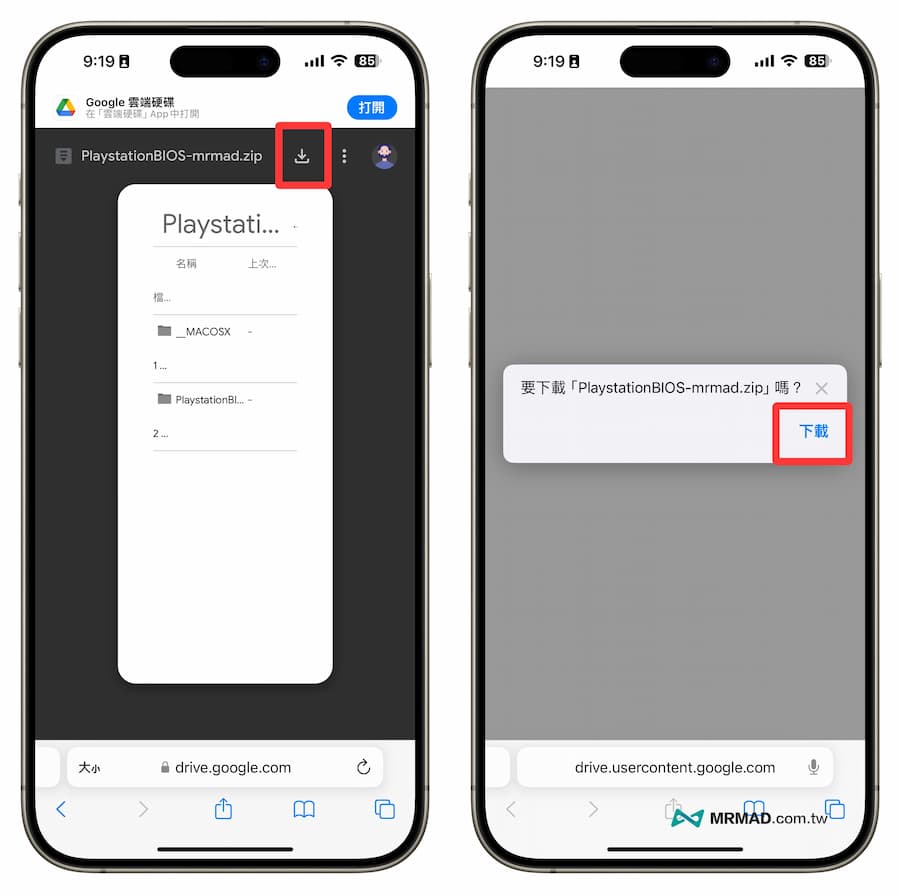
同樣從直接從 Safari 下載項目開啟檔案位置,點擊 playstationbios-mrmad.zip 就能夠自動解壓。
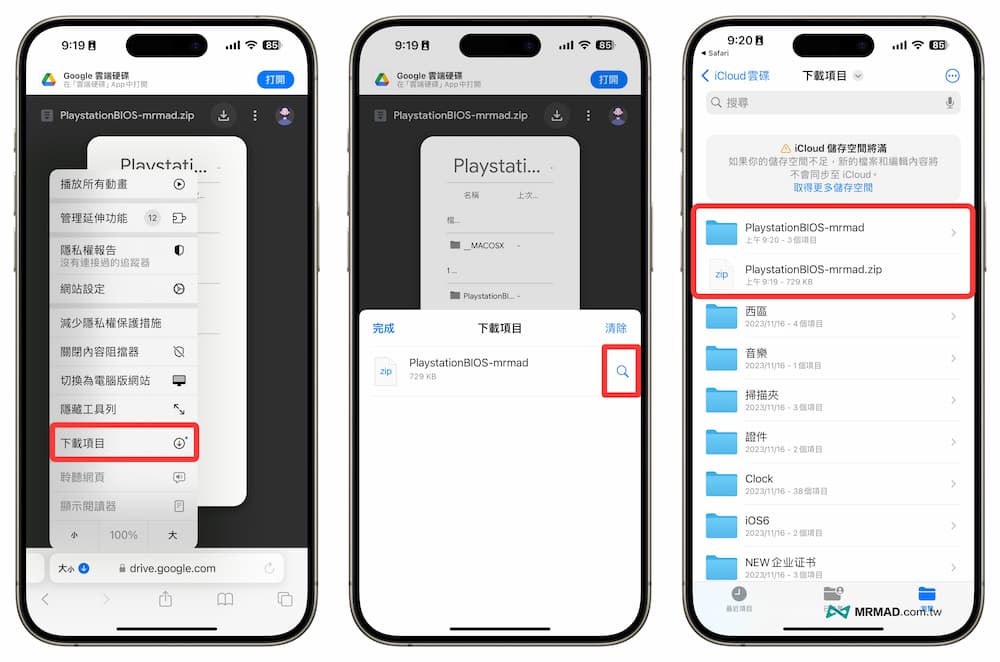
手動載入PS BIOS.bin檔案
開啟「Gamma 模擬器」App,點選左上角「設定」,並且從 Settings 頁面點擊「Gamma」選單後,按下「bios.bin」手動載入檔案。
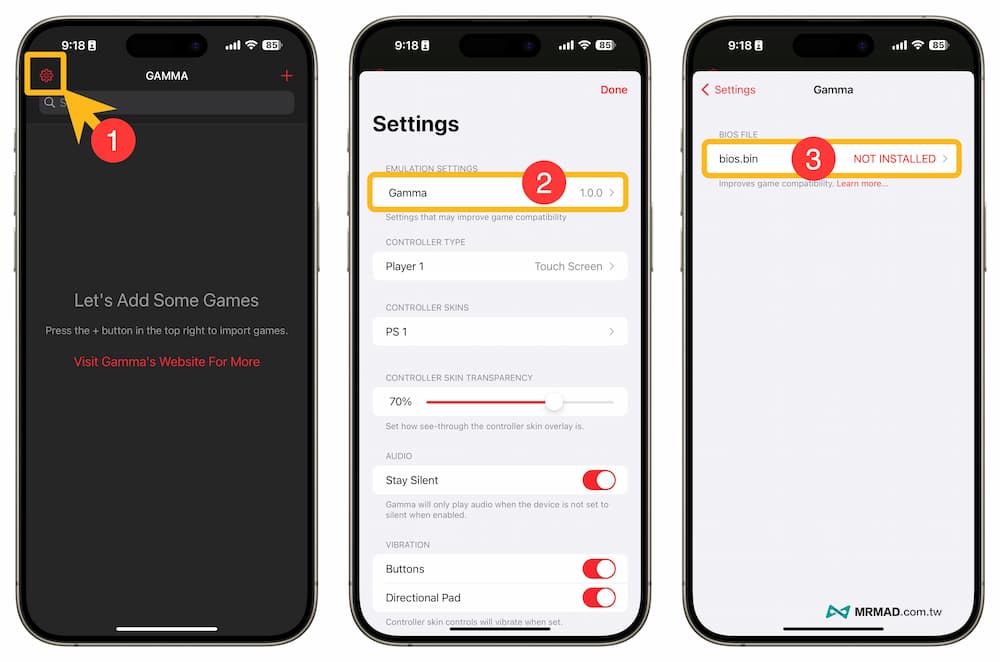
建議直接選擇日本地區遊戲專用的BIOS「scph550.bin」檔案,在PS1遊戲相容性較高,出錯機率較小。要是其他國家遊戲無法順利開啟,可依照ROM資源國家手動選擇 BIOS 檔案,細節可自行參考底下國家對應說明:
- SCPH5500 = NTSC-J(日本)
- SCPH5501 = NTSC-U/C(美國、加拿大、巴西和南美部分地區)
- SCPH5502 = PAL(英國、西班牙、法國、 歐洲大部分地區和澳洲)
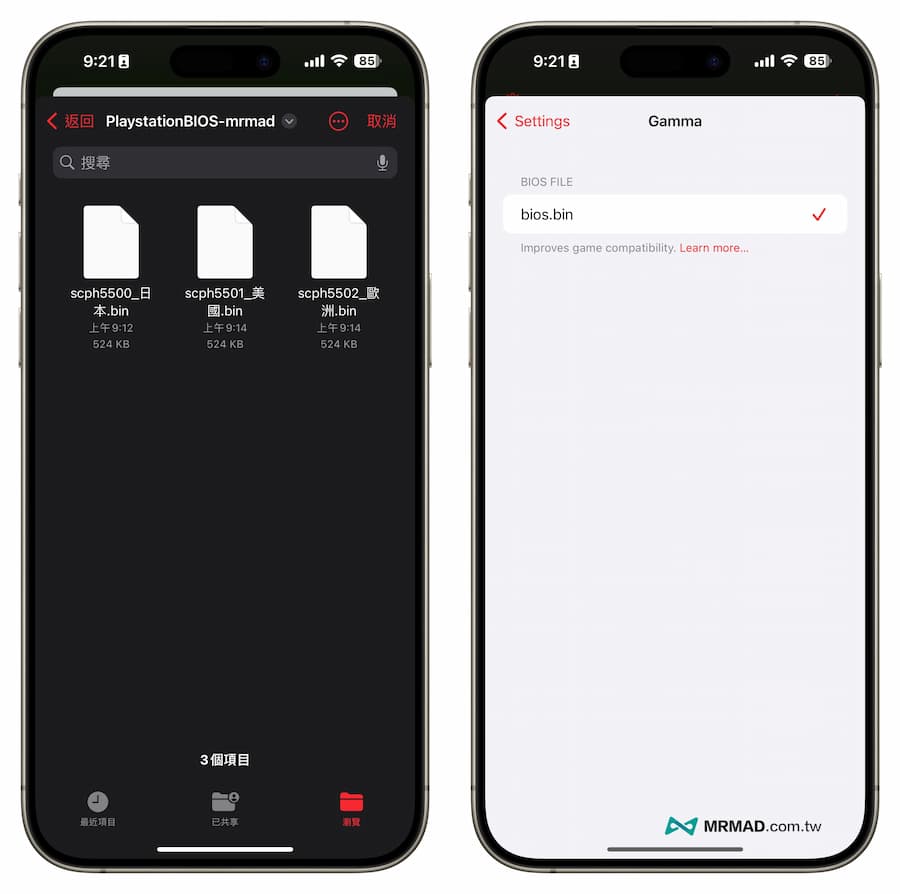
3. 從PS模擬器載入遊戲ROM
接下來就可以透過iPhone載入PS1模擬器遊戲ROM,開啟後要先點選右上角「+」新增「Files on Device」檔案,就可以直接選取剛下載的遊戲 ROM 檔案。
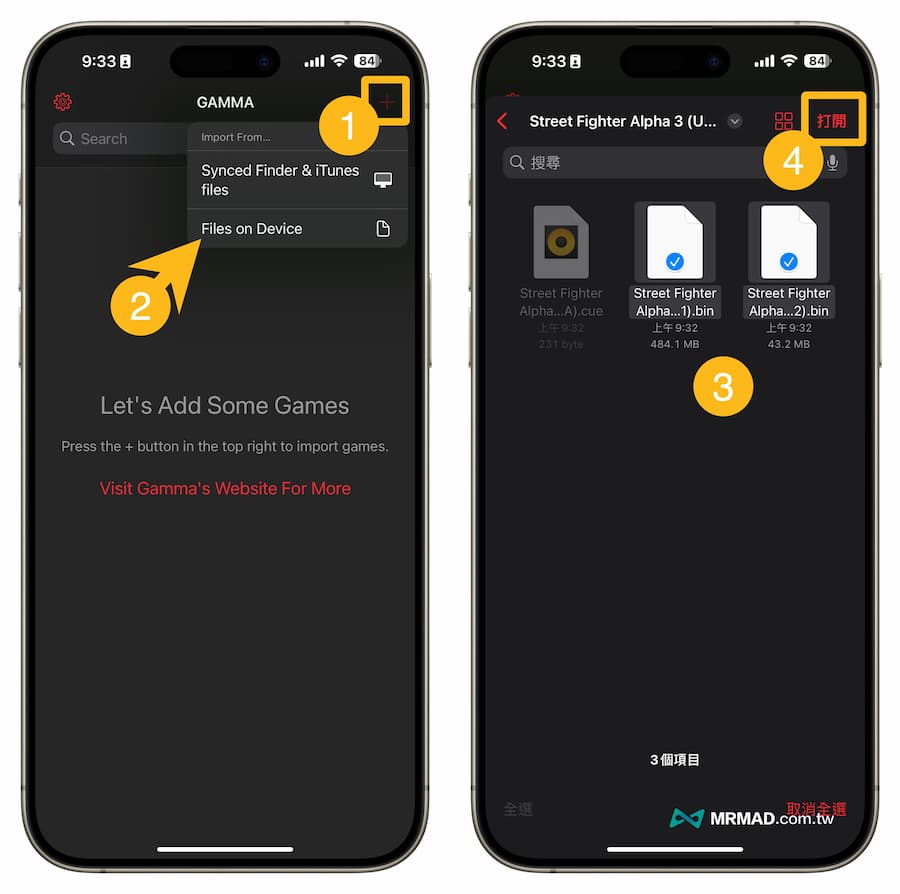
就會在Gamma遊戲模擬器內看見剛載入的經典PlayStation遊戲,記得遊戲ROM不要刪除,避免會造成遊戲無法開啟。
有些遊戲會無法正常顯示封面,通常這種都是額外改過,或是ROM遊戲本身有問題才會造成。要是想更容易辨識PS遊戲,也可以長按遊戲選單更改名字,改成好辨識的遊戲名稱。
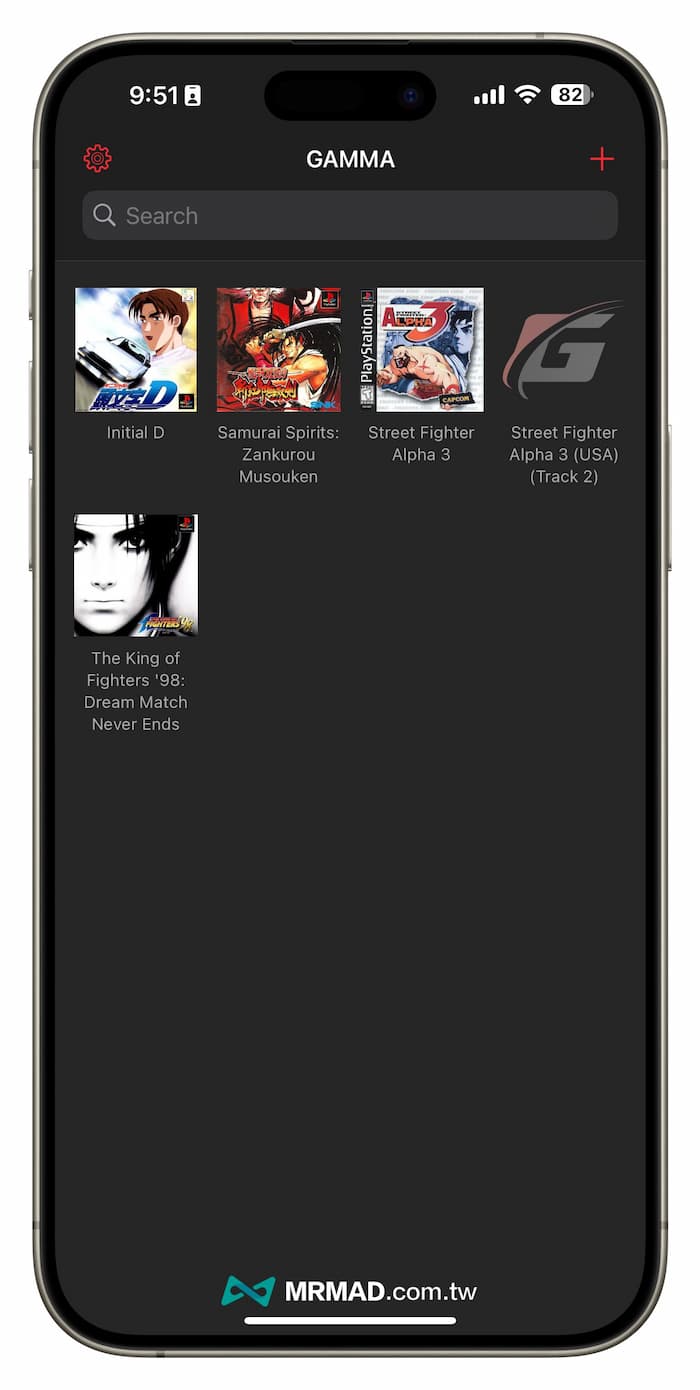
4. 透過iPhone模擬器執行PS遊戲
接下來點開遊戲,就可以直接在iPhone玩PlayStation遊戲了!記得要打開手機聲音,享受一下超經典的家用PSX遊戲聲音。
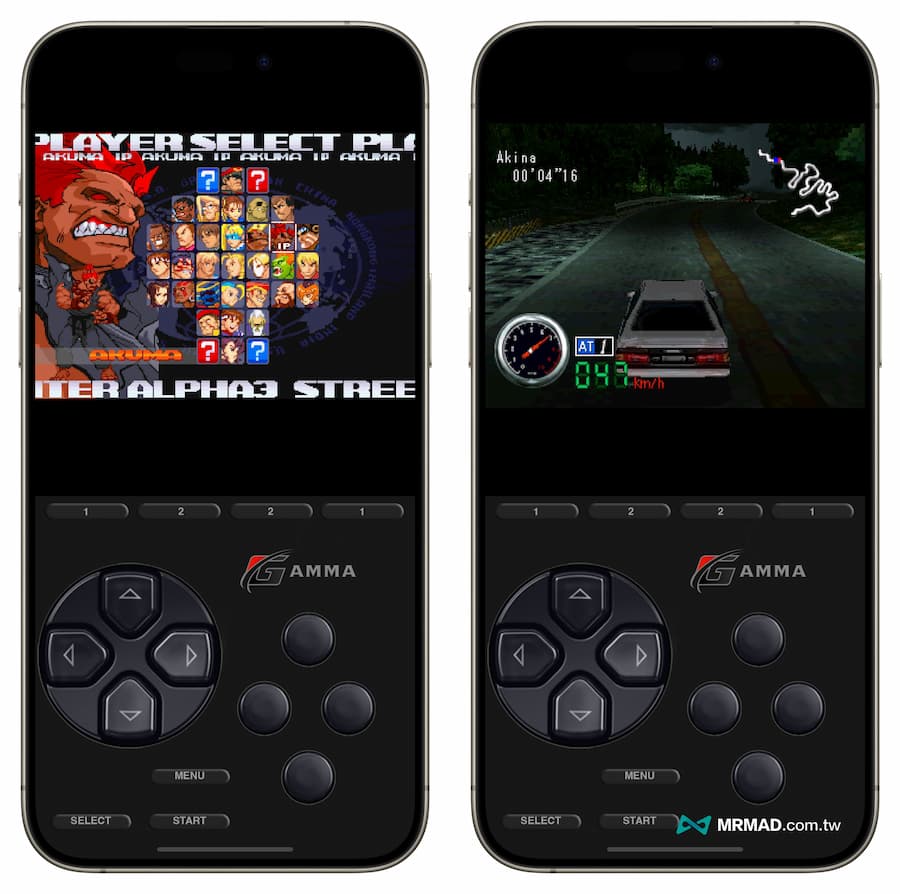
像是超經典射雕英雄傳PS1中文版也能玩,甚至連暗黑破壞神都有在PS1上推出,直接用手機也能回味。
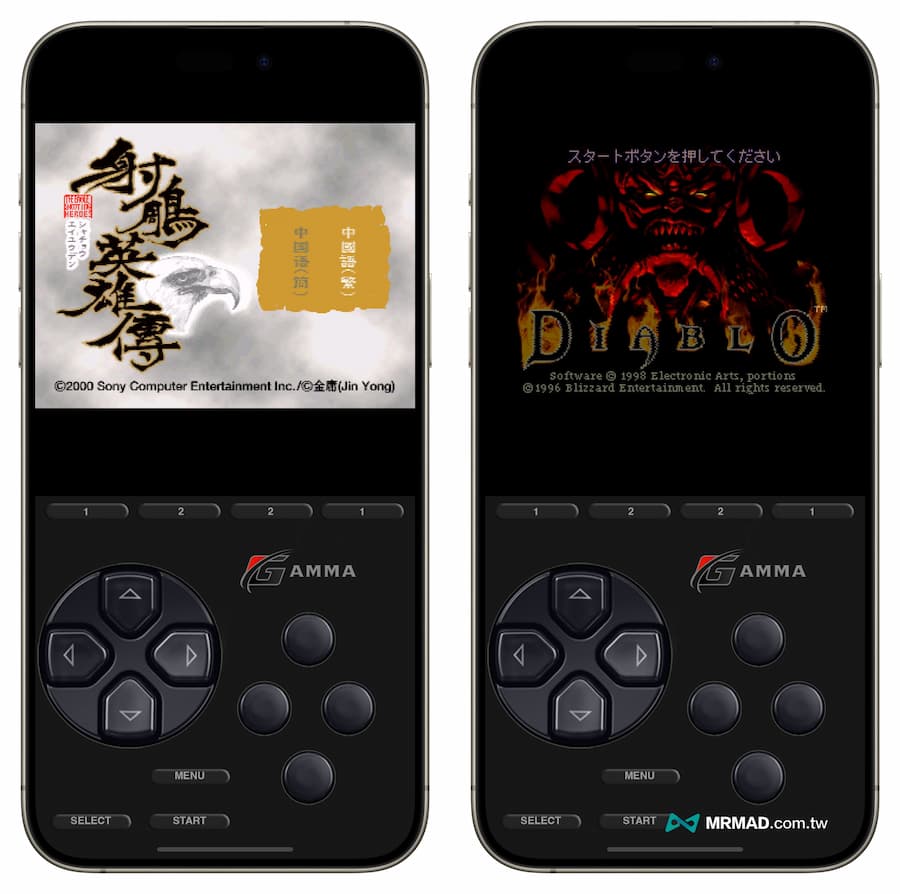
當然說到PS1最經典的中文遊戲就是《野球拳特別版-今夜12回戰》啦!這東西只有老司機才懂玩,會有什麼畫面自行找資源下載就知道。
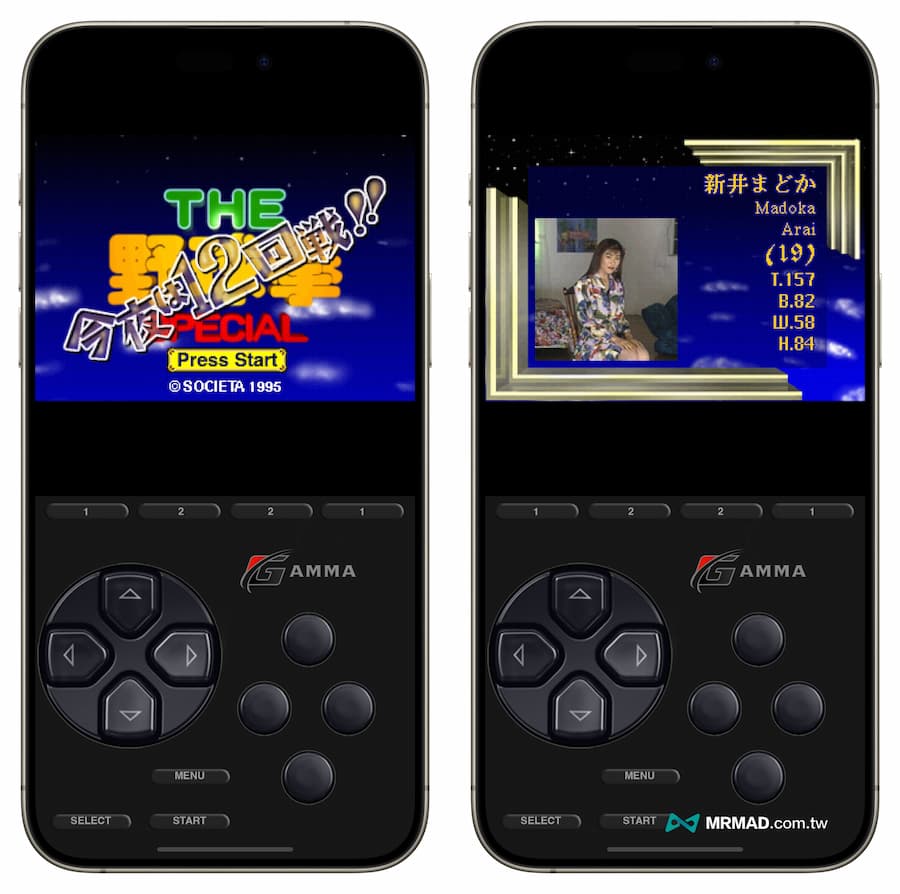
Gamma遊戲PS1模擬器也支援手機橫向,可以將iPhone橫放擺放畫面會自動放大,體驗遊戲感覺會更不一樣。

Gamma模擬器PS遊戲設定和存擋方式
Gamma模擬器點選「MENU」就能暫停遊戲,在模擬器選單內只有回主選單、繼續遊戲、儲存和載入遊戲存擋和加速模式,同時新版本也支援金手指功能。
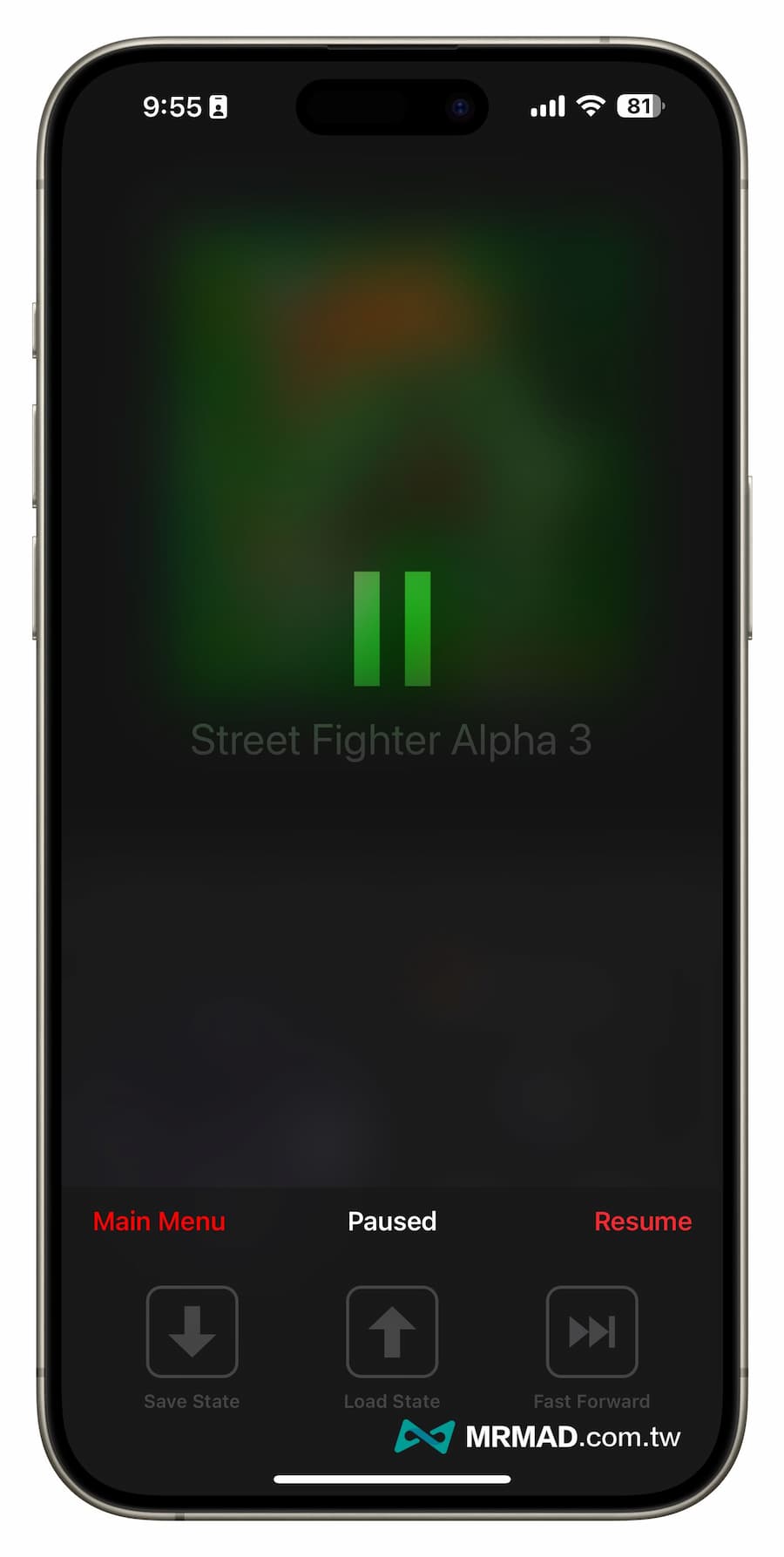
Gamma模擬器如何儲存PS遊戲或載入存檔?
如果玩到一半想要存檔,可以點選Gamma模擬器左下角「Menu」按鈕,就能夠選擇「Save State」來儲存當前遊戲紀錄,後續要載入遊戲可以點「Load State」就可以選讀取記錄檔案。
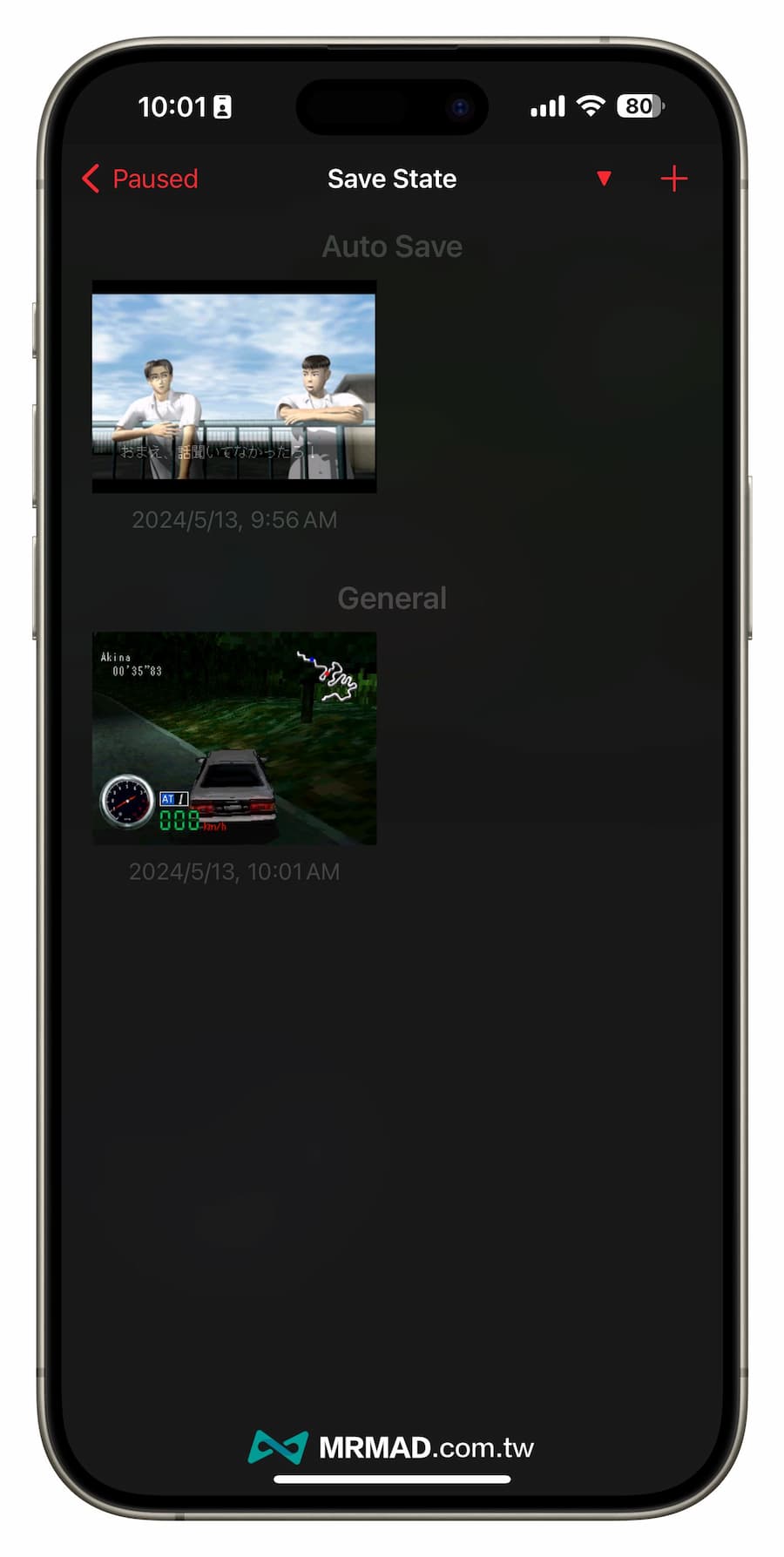
功能總結
想要在iPhone玩PS1模擬器遊戲透過Gamma就能輕鬆遊玩,而且不需要越獄或透過電腦自行簽名 AltStore 工具才能安裝,且更不用擔心 PS1 模擬器會失效,畢竟當前蘋果已經允許經典遊戲模擬器在App Store上架,大多模擬器都是由開發者自行編寫不會有版權問題,唯獨遊戲ROM才會牽扯到法律和版權,才會導致大多數模擬器都不會內建遊戲ROM資源。
更多模擬器教學分享:
- Delta iPhone模擬器下載到跑任天堂遊戲完全上手教學
- 【PPSSPP iOS教學】iPhone玩PSP模擬器下載到安裝設定攻略
- 【RetroArch教學】iPhone萬用38合1遊戲模擬器完全上手設定技巧
想了解更多Apple資訊、iPhone教學和3C資訊技巧,歡迎追蹤 瘋先生FB粉絲團、 訂閱瘋先生Google新聞、 Telegram、 Instagram以及 訂閱瘋先生YouTube。